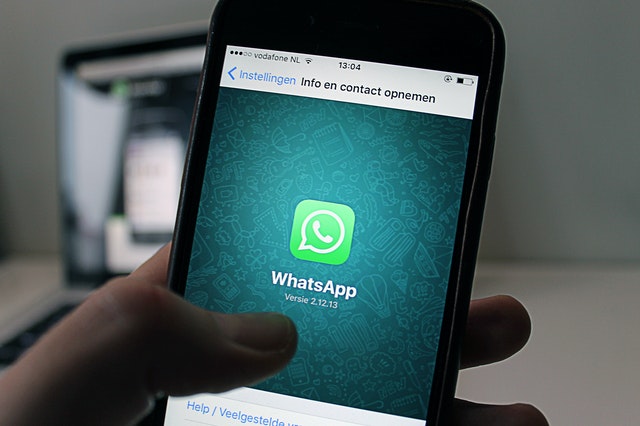En los últimos años, los chatbots han dado un paso de gigante en un mundo cada vez más digitalizado y 2021 ha sido el año de oro de la aplicación. Los datos no engañan: un billón de usuarios diarios la convierten en la herramienta con la mejor tasa de conversión del mercado. En este contexto, los chatbots (bots conversacionales) han irrumpido en Whatsapp para facilitar la comunicación de los negocios con sus clientes. ¿Quieres saber cómo crear un chatbot para whatsapp? ¡Te lo contamos paso a paso!
También te puede interesar: MBA Online
Los chatbots, sin duda, si hacen algo bien es liberar a las personas de las tareas aburridas. Una de las razones por las que la tecnología ha llegado a nuestras vidas para quedarse.
Cómo integrar whatsapp en tu estrategia de venta
Contestar mensajes en Whatsapp ya no tiene por qué ser una tarea manual,una tarea que puede hacer, sin problemas, la Inteligencia Artificial. ¿Cómo? Te lo contamos, ¡no te lo pierdas!
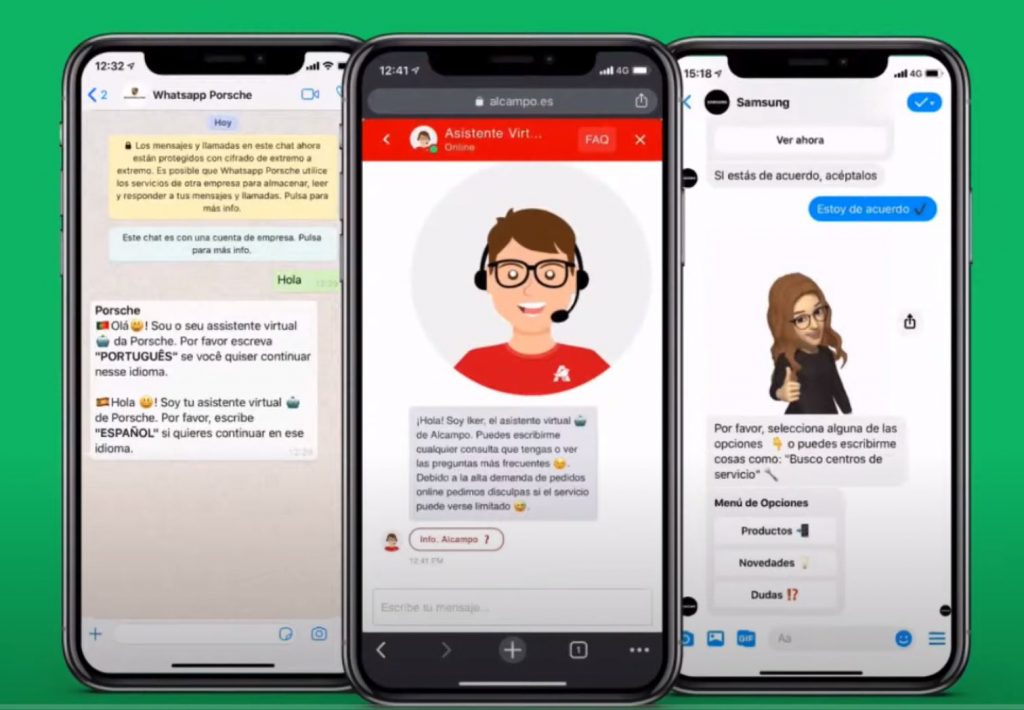
Índice de contenidos
¿Por qué crear un chatbot para whatsapp?
Whatsapp es una de las herramientas más democratizadas del momento. Actualmente son 1,5 billones los usuarios que utilizan este servicio en más de 180 países.
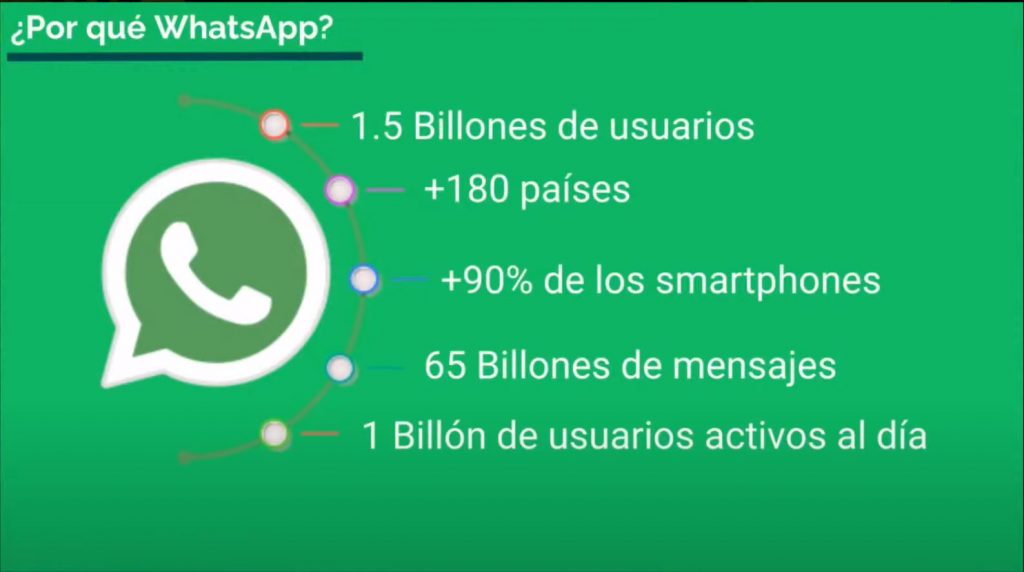
Teniendo estos datos en cuenta y que además son alrededor de 65 billones de mensajes diarios los que se envían y 1 billón de usuarios se conecta cada día. Estos son los tipos de whatsapp que existen:
- Whatsapp Standard: Este servicio es el que se utiliza diariamente.Pongamos que se trata del servicio «normal» de whatsapp. Es de uso personal y
- Whatsapp Business: un servicio centrado en las empresas que ofrece funciones que no tendrán los usuarios corrientes. Proporciona más información, es de uso comercial, permite el uso de etiquetas, mensajes de difusión y respuestas rápidas.
- Whatsapp Business API: este servicio permite a las empresas conectar servicios de terceros para poder escalar y generar automatizaciones. También es de uso empresarial pero en este caso, como novedad, persigue una escalabilidad.
En esta tabla se explica a la perfección las diferencias entre los tres tipos de servicios que ofrece Whatsapp:
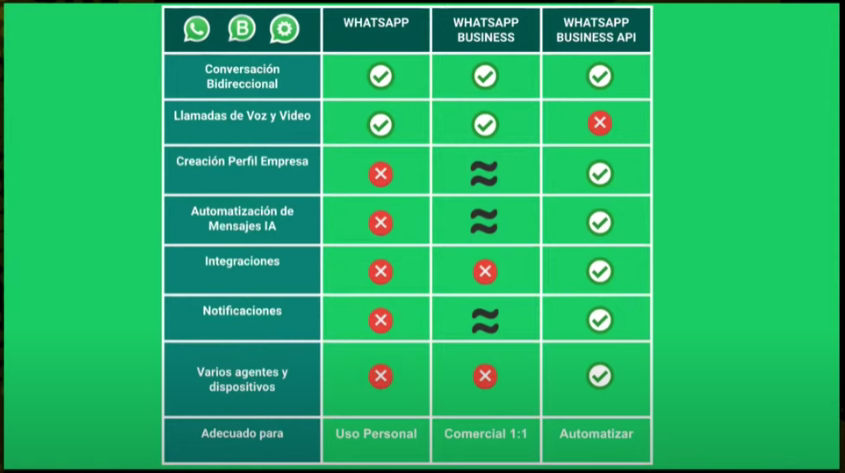
Cómo crear un chatbot en Whatsapp
Con la API de WhatsApp Business es posible comunicarse con los contactos y enviar mensajes a los clientes según un conjunto de requisitos y pautas. En este apartado te contamos cómo crear un chatbot en whatsapp:
Solicita la API en Whatsapp Business
Para crear un chatbot de Whatsapp necesitas utilizar la API de Whatsapp Business. Hay dos opciones para hacerlo:
- Como cliente final
- Como proveedor de soluciones
La aplicación debe tener lo siguiente:
- Nombre de la compañía
- URL del sitio web
- Nombre e información del representante de la empresa
Después de la revisión y aprobación de WhatsApp, la empresa puede comenzar a utilizar la API de WhatsApp Business.
¿Qué beneficios aporta?
- Confianza y seguridad de losdatos personales de los usuarios Permite excluir el spam.
- Aumenta el nivel de confianza de los mensajes de marca que recibe un usuario.
- La seguridad de los mensajes es segura enviándolos a través de API con un cifrado de extremo a extremo.
Selecciona el proveedor de servicios adecuado
Hay varios proveedores de servicios externos. Por lo tanto, elegir el proveedor de servicios adecuado es esencial.Estos son los más adecuados:
- El número de teléfono del remitente asociado con el chatbot especificado en el panel de servicio.
- Para filtrar los mensajes entrantes no dirigidos al número especificado, es necesario asegurarse de que el proveedor lo muestre como integrado o conectado.
- Copia y pega la clave API del proveedor del panel. Asegúrate de copiar el valor completo del panel del proveedor para crear la conexión entre la aplicación y el proveedor.
- La URL se copia dentro del panel de suministro seleccionado según lo necesite el proveedor para configurar los ajustes de integración. Es el puente entre el proveedor y la aplicación para enviar actualizaciones en tiempo real para todos los mensajes a través de WhatsApp.
- Muchos proveedores tendrán la capacidad de integrarse con el número existente sin la necesidad de un nuevo número.
Piensa en las conversaciones que mantendrás
Es de suma importancia decidir qué necesitan los chatbots para responder a las preguntas de los clientes. Por lo tanto, para lograr los objetivos comerciales, es necesaria una mini lista de verificación de dónde, cómo, de quién y de qué van a hablar los chatbots.
Para hacer esto, surgen las siguientes preguntas antes de configurar el chatbot de WhatsApp.
- ¿Cuál es el objetivo del marketing u otro propósito para la creación del chatbot?
- ¿Qué tipo de tono debería hablar con sus clientes?
- ¿Qué tipo de conversación debería tener con los clientes?
- ¿El diálogo debe ser de forma libre o guiado?
- ¿Cuál es la planta del diálogo de chatbot?
- ¿Cómo responderán los chatbots si no pueden responder las preguntas de los clientes?
Selecciona el del Chatbot en una base de datos
Una aplicación de chatbot adecuada puede ahorrar mucho tiempo para crear un chatbot de WhatsApp. Hay muchas aplicaciones excelentes disponibles, por lo que no es necesario empezar de cero.
Además, para alojarlo se necesita una base de datos que garantizará que se mantenga el cifrado de extremo a extremo para la seguridad de los mensajes.
Para crear maquetas antes del producto final, necesitarás una aplicación de chatbot adecuada. Esto ayuda a ahorrar una mayor inversión en dinero y tiempo en la producción del Chatbot de WhatsApp.
Prueba el chatbot de WhatsApp
Para mejorar la experiencia del cliente y tener un chatbot de WhatsApp de alta calidad es necesario probarlo. Esto se resuelve haciendo preguntas que los clientes pueden solicitar al chatbot. Todo tipo de problemas de los clientes expuestos para corregir errores. Después de configurar los errores, la prueba debe volver a ejecutarse para obtener la mejor funcionalidad.
Cómo crear un Chatbot de WhatsApp con la herramienta Twilio
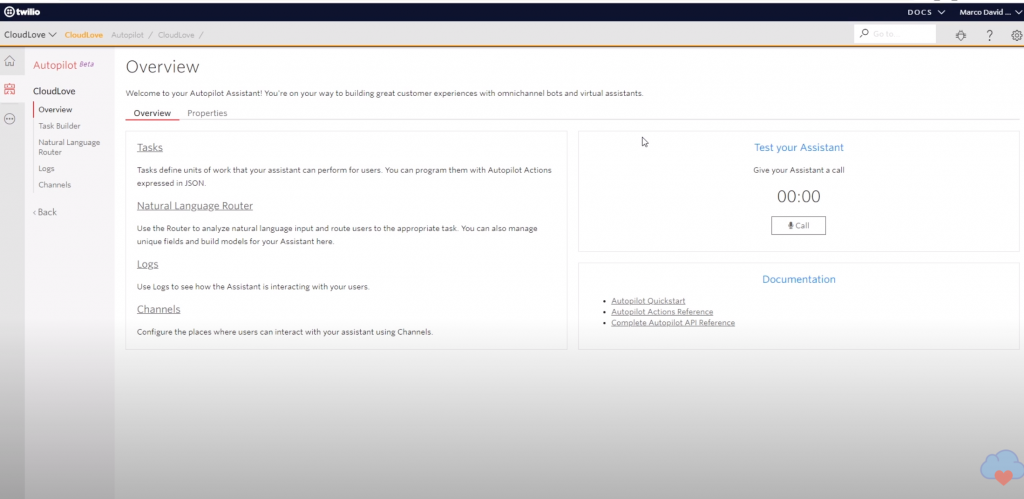
Muchas empresas ahora están utilizando Twilio para desarrollar chatbots de WhatsApp, por eso te presentamos esta guía para crear un chatbot para whatsapp con la herramienta Twtilio.
Contar con un desarrollador web
Para desarrollar la codificación es mejor contratar a un desarrollador para que lo haga. Muchas empresas contratan a este perfil para crear chatbots de Whatsapp.
Regístrate en Twilio
Este es el siguiente paso, es gratis y no es necesario usar una tarjeta de crédito para ello. Por esta razón muchos desarrolladores de chatbots usan Twilio para desarrollar chatbots de WhatsApp.
Los siguientes son los pasos para hacerlo:
- Después de abrir el sitio web de Twilio, haz clic en el botón «Prueba hoy».
- Regístrate para obtener una cuenta de Twilio
- Para prueba de identidad, es suficiente proporcionar el número de teléfono para verificar la identidad.
- Ve a la sección Productos, SMS programables y después a la consola Twilio. Es aquí donde es necesario configurar el Sandbox para el nuevo número de WhatsApp y un código de unión al Sandbox.
- Sigue las instrucciones y envía el primer mensaje ejecutando el «inicio rápido».
Pon el nombre del proyecto
El nombre del proyecto va después de de la verificación del número de teléfono por WhatsApp.
Después, selecciona Productos> SMS programables. No continúes con los pasos de «agregar compañeros de equipo», porque no son necesarios. Tener en cuenta algunas claves de autenticación ayudará a crear el chatbot de WhatsApp.
Configura el entorno de pruebas de WhatsApp.
Es posible elegir cualquier número e implementar las instrucciones de Sandbox en la página. Al intentar enviar notificaciones a la misma cantidad o Sandbox, es posible crear nuevas herramientas.
También hay muchos otros medios para enviar mensajes por Twilio. Al volver al espacio de WhatsApp, la URL del webhook se puede configurar en el panel de vista previa, solo esta URL es visible.
Cómo crear un Chatbot de WhatsApp con la herramienta Wati
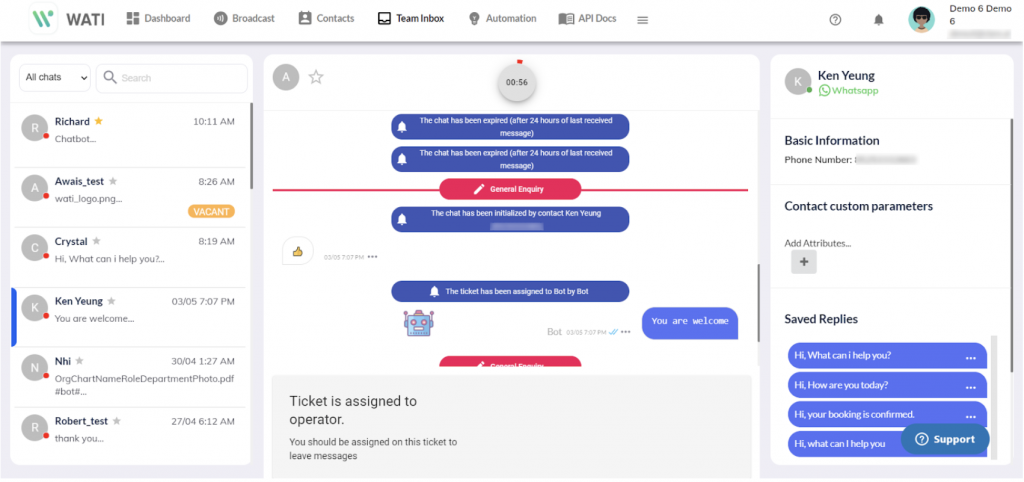
WATI Automation permite que el bot de negocios de WhatsApp (WhatsApp Business Chatbot) automatice las respuestas a las consultas de los clientes bajo ciertas condiciones.
Un bot de WhatsApp para empresas ayuda a responder rápidamente a la consulta de un usuario sin la necesidad de la intervención de una persona y esto es lo que hace la función de Automatización de la herramienta WATI. ¡Sigue leyendo!
El área del bot de automatización de WhatsApp consta de tres secciones:
Acción de palabra clave
En el área de acción de palabras clave, puedes configurar las respuestas específicas del bot de WhatsApp que serán provocadas por ciertas palabras clave.
No es necesario que las palabras clave coincidan con el mensaje exacto del cliente (esto se denomina «modo de coincidencia aproximada»). Por ejemplo, si pones la frase «horario de apertura» como palabra clave, la IA activará la misma respuesta (con el horario de apertura real) para cuando el cliente pregunte «¿Cuáles son sus horarios de apertura?».
De esta manera, en lugar de perder tiempo en pensar en cada oración posible (que puede ser un procedimiento agotador y que consume mucho tiempo), solo necesitas ingresar entre 5 y 10 palabras o frases por respuesta para obtener la mejor coincidencia posible.
También se puede definir cómo responderá el bot de respuesta automática de WhatsApp a emojis o stickers. Por ejemplo, si el cliente envía un emoji con el pulgar hacia arriba, el bot de WhatsApp puede responder con otro emoji que se asemeje (como otro emoji con el pulgar hacia arriba o cualquier otra cosa que se considere apropiada).
Acción por defecto
Esta área es el lugar donde se define el comportamiento predeterminado del bot de WhatsApp en situaciones específicas, como cuando los clientes hacen preguntas durante el horario laboral, pero hay retrasos en la respuesta.
Después de configurar tu horario laboral, puedes habilitar la opción de si deseas o no que el mensaje específico del cliente reciba una respuesta fuera de ese horario laboral y / o cuando el servicio al cliente esté fuera de línea.
Aquí también puedes elegir la palabra clave o frase que activarán la respuesta automática. La siguiente opción, en caso de que elijas activarla, es establecer cuántos minutos esperará el usuario sin tener respuesta antes de que se envíe la respuesta automática y a qué palabras clave o frases específicas responderá.
Además, podrás elegir si se emitirá una respuesta automática justo antes de que expiren las 24 horas desde que se envió el último mensaje, así como qué respuesta específica se enviará.
Material de respuesta
El material de respuesta es la sección donde se crea todo el contenido automático que se enviará bajo condiciones específicas.
En otras palabras, aquí puedes definir las respuestas para situaciones y condiciones específicas que se cumplen en las secciones «Acción de palabra clave» y «Acción predeterminada».
El material de respuesta puede ser: palabras clave, frases y oraciones además de imágenes y documentos (por ejemplo, PDF).
Para agregar nuevo material, se hacer con un clic en el botón Agregar texto / documento / imagen. Puedes editarlos o eliminarlos según sea necesario. Esta sección también tiene un cuadro de búsqueda para encontrar más fácilmente respuestas específicas.
¿Te ha resultado útil este artículo? Si es así, compártelo, y si lo tuyo son los negocios digitales, no te pierdas el MBA Online con el que entenderás cómo funciona una empresa digitalizada y serás capaz de gestionarla para diseñar estrategias de crecimiento. ¡Descúbrelo!